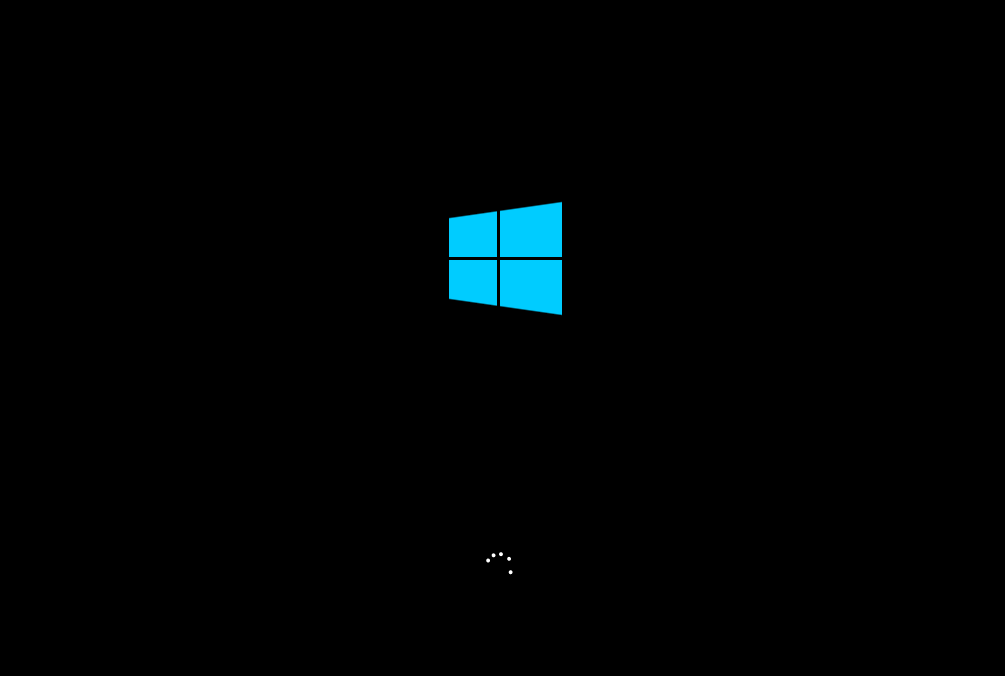联想YOGA Air 14s笔记本一键重装Win10系统操作方法教学
联想YOGA Air 14s笔记本一键重装Win10系统操作方法教学。最近有用户的联想YOGA Air 14s笔记本电脑想要进行系统的重新安装,将原来的Win7系统重装到Win10系统来使用。
联想YOGA Air 14s笔记本一键重装Win10系统操作方法教学。最近有用户的联想YOGA Air 14s笔记本电脑想要进行系统的重新安装,将原来的Win7系统重装到Win10系统来使用。今天和大家分享一个一键重装的方法,教你轻松装系统。
推荐下载:
系统之家装机大师(http://www.xitongzhijia.net/soft/217381.html)
具体操作如下:
1、下载【系统之家装机大师】。下载完毕后,关闭所有的杀毒软件,然后打开软件,软件会进行提示,仔细阅读后,点击我知道了进入工具。
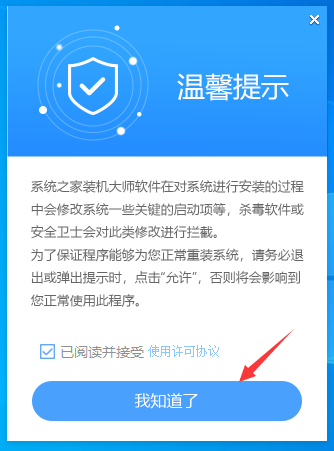
2、进入工具后,工具会自动检测当前电脑系统的相关信息,点击下一步。
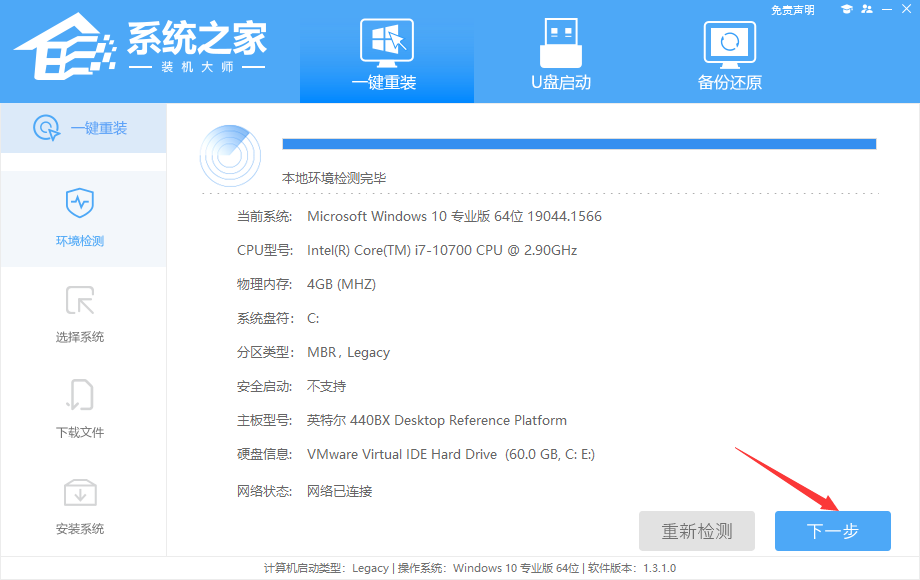
3、进入界面后,用户可根据提示选择安装Windows10 64位系统,点击下一步。
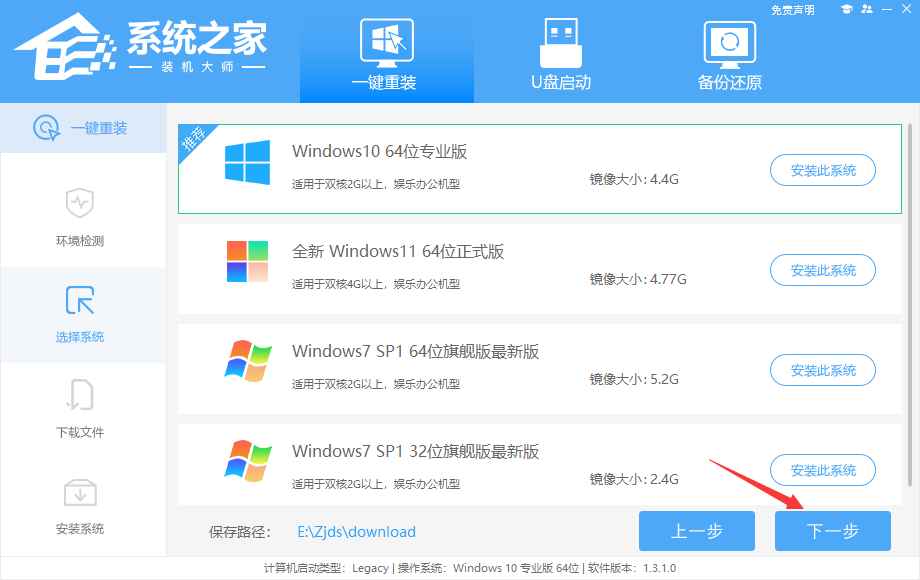
4、选择好系统后,等待PE数据和系统的下载。
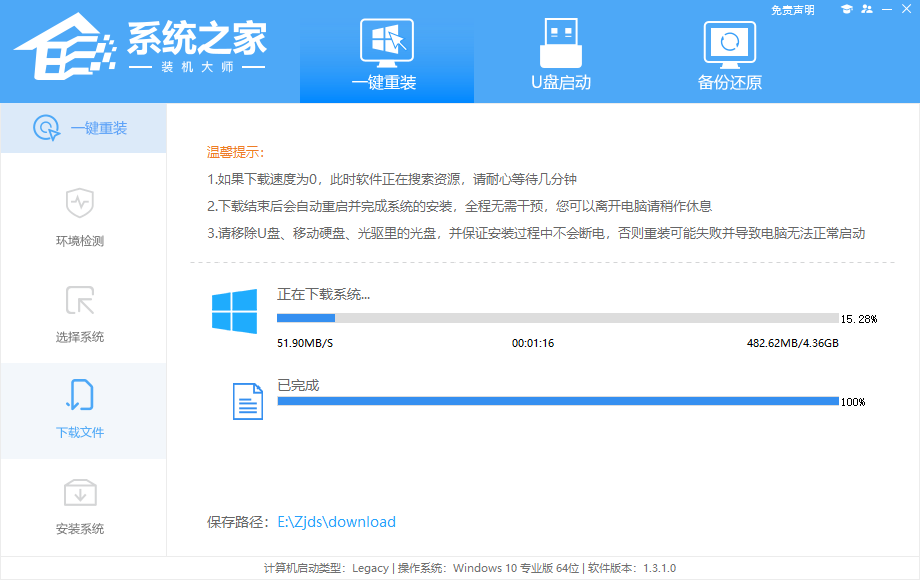
5、下载完成后,系统会自动重启系统。
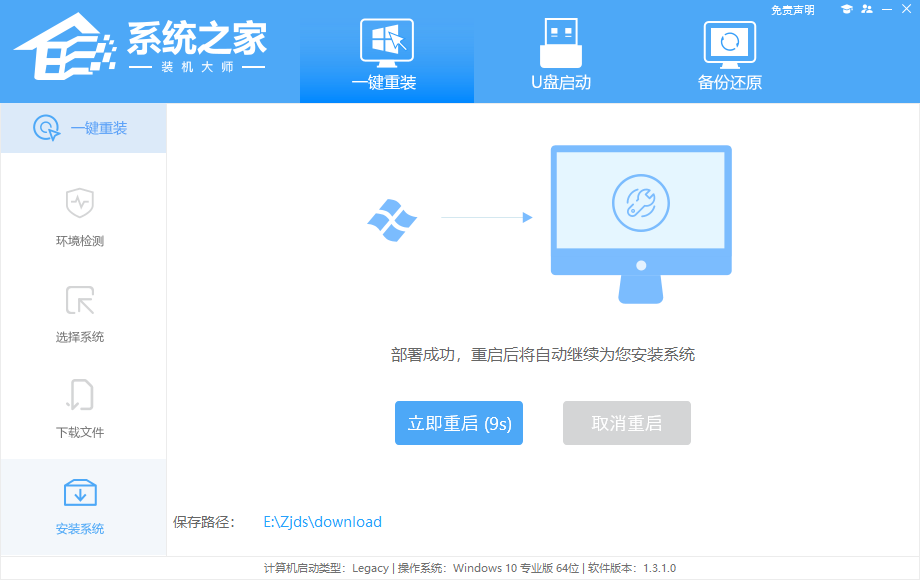
6、重启系统后,电脑将会进入一个启动项的选择,这时我们选择【XTZJ_WIN10_PE】回车。
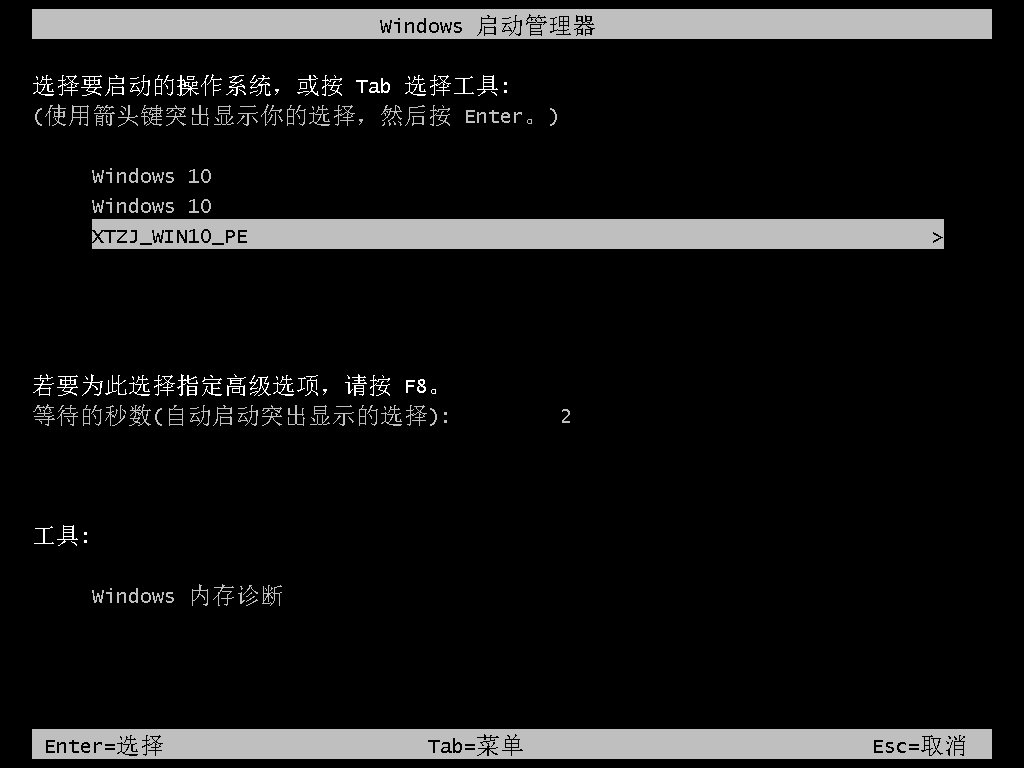
7、进入后,系统将会自动进行备份还原,等待村学究语拼音:cūn xué jiū yǔ释义:指迂腐浅陋的言辞。出处:无示例:这是一个严肃的问题,决不允许使用村学究语。完成。
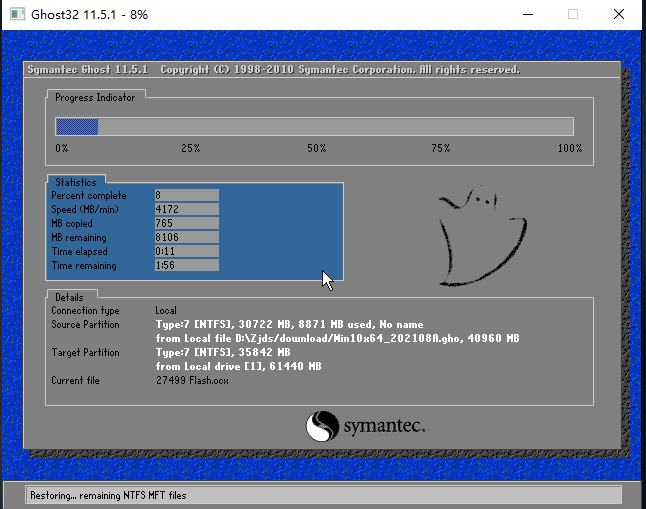
8、系统备份完成后,将会再次重启,自动进入系统安装界面,这时等待系统安装完成就大功告成了。